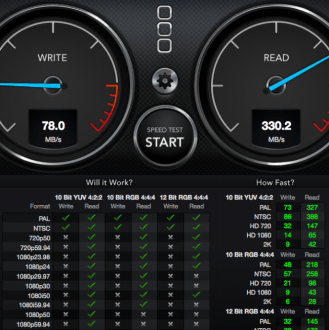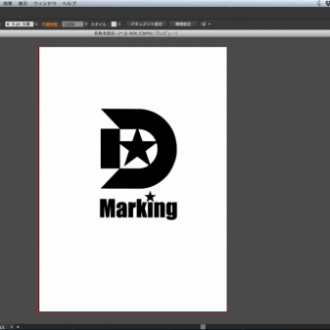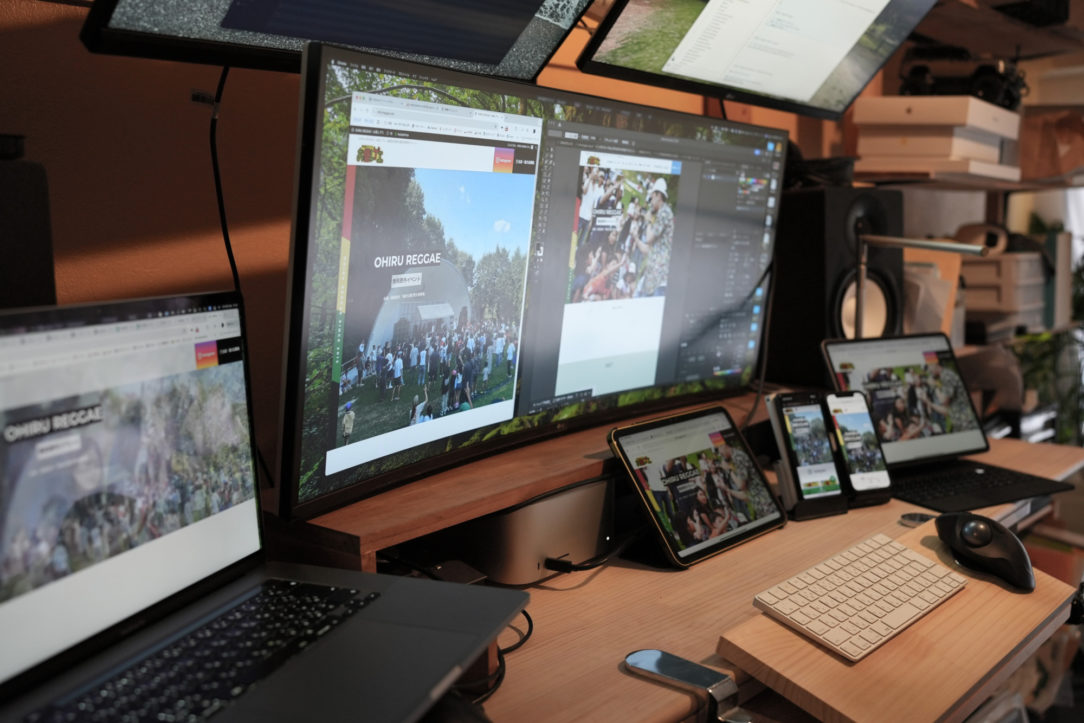WebPを本格導入しました。
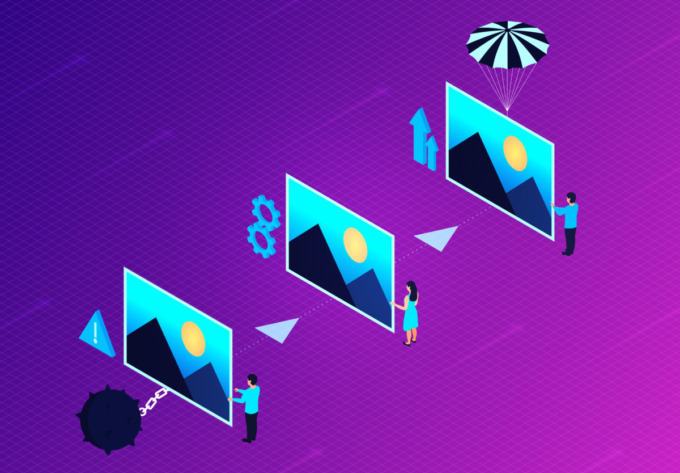
こんにちは FULL WEB DESIGN の渡邊です。
WebPって知ってますか?
jpegとかpng みたいな画像の圧縮形式です。
WebPって簡単に言えばmp3みたいなもので、
超圧縮するけど、人間的にはそこまで気にならないような圧縮をする技術です。
※すでにこのサイトもWebp対応済みです。
めっちゃ画像のデータ量軽くなるんで、すごいんですが、
新しい技術なので、すべてのブラウザで表示できない、というリスクがあったんですが、
最近、ほとんどのブラウザで対応出来ているみたいで、
別件でお客さんの要望もあり、
そろそろ本格的に導入しようかと、向き合いました。
画像が軽くなると、読み込み速度も早くなって、SEO対策にもなって、検索順位にもいいからね。
Contents
WordPressでWebPを利用出来るようにするには
プラグインを使います。
EWWW Image Optimizerという有名なプラグインです。
細かい使い方は取説サイトがあるので貼っておきます。
これを入れると、自動でWebP画像を利用できるようになります。
但し、あくまで、アップロード画像に限るようです。(間違っていたらすみません)
(追記、サイトによっては、テーマファイルも変換されたり、されなかったり、挙動が不明確)
また、過去の画像をwebpに変更するのも、
画像が大量にあると、なかなか時間がかかりました。
WebPは確かに軽い
実際、2000px ×1500pxの画像が150kb程度で表示できました。
ここまで、軽くできるなら、
今回、別件のご要望のあった、
レティナディズプレイで、大きい画像をきれいに見せたい、
という事も、ファイルサイズで、難しかった部分も可能だなと思いました。
WordPressでレティナ対応画像を表示させるには
どうやら、worpdressはデフォルトで、表示させる機能がついているようで、
あとは、対応になるための画像、を用意すればいいようです。
今までも、ブログ投稿などは勝手にレティナ対応になっているのは、確認していましたが、。
しっかり検証した結果、
最適サイズ(×2倍サイズに近いサイズ)があれば、それが出る。(レティナデスプレイでのみ表示される)
ドンピシャサイズがあればそれが出るようです。
ただし、クロップ(縦横比を指定して切り抜く設定)に指定している画像の場合、同じ縦横比の大きい画像がなければ表示されないようです。
カスタム投稿タイプなどで、サイズ指定している場合は、同じ比率が通常はないので、
対応させたい場合、新たに切り抜くサイズの画像を作成しなければならない、。
というプラグインで、サムネイルの再作成ができるので、それを実行すれば、新たに追加したサイズも作成できます。
ただし、これも、それなりに画像が多いと時間がかかります。
少量であれば、1つずつ画像を指定して出来るでしょう。
wordpressに指定サイズ画像を増やす方法は色々ありますが、
自分は、ファンクションに記載する方法でやっています。
アップロード画像以外のwebpの対応方法
wordpress の場合、EWWW Image Optimizerを入れる際、設定すれば
対応ブラウザの場合はwebpという分岐を勝手にやってくれるのでいいですが、
通常の画像はどうでしょうか?
最近のブラウザは90%以上webpに対応しているので、webpのみでいくのも有りかとは思います。
どうやら、
EWWW Image Optimizerの設定の際、
.htacessにコードを入れるのですが、そのコードを入れると、
対応ブラウザの場合はwebpという分岐を勝手にやってくれるようです。
やり方は、ファイル名を、
「img01.jpg」の置き換え画像の場合「img01.jpg.webp」
「img11.png」の置き換え画像の場合「img11.png.webp」
とすれば勝手に対応ブラウザの場合切り替わるようです。
参考URL:https://hibi-update.org/other/webp-practical/
なので、いままでの画像に新しく、同じディレクトリに、.webpの画像を作成してアップすればよいでしょう。
cssでバックグランドで置いて見せている画像はどうなるのか?
これに関しては、htacessでは対応出来ていないようで、
cssで指定しないとだめなようです。
追記
ーーーーーーーーーーーーーー
※と思ったのですが、wordpressのサイトで実際に背景画像にもwebp画像を作成してみると、
置き換わっていました!驚 (macでgoogle chrome)
ーーーーーーーーーーーーーー
ただ、こちらのリンクにあります、インターネットエクスプローラーの終了の記事
https://www.fmworld.net/cs/azbyclub/qanavi/jsp/qacontents.jsp?rid=3&PID=5311-3246
2023年2月14日(日本時間2月15日)以降は、Internet Explorer 11が無効化され、使用できなくなりました。
Internet Explorer 11が無効化されると、Internet Explorer 11を起動しようとしても、Microsoft Edgeが起動します。
ということなので、事実上、分岐は必要ないかもしれませんね。
web制作でみなさん、気になっていたのは、間違いなくインターネットエクスプローラーを未だに利用している人が少なからずいたことですから。
一応、分岐方法はこちらに書いてありました。
https://zawakunnblog.com/blog/markup1/
modernizr.jsを入れて、
対応ブラウザの場合と、でない場合に、それぞれ別のクラスが入るから
cssをそれぞれ書いて、背景画像を切り替える方法なようです。
分岐は必要でないかも Internet Explorer 11が無効化されると、Internet Explorer 11を起動しようとしても、Microsoft Edgeが起動
先程も書きましたが、
2023年2月14日(日本時間2月15日)以降は、Internet Explorer 11が無効化され、使用できなくなったということなので、
もう分岐せずに、webpのみでも大丈夫なのかもしれません。
MACでWebp画像に変換するには?
WordPressのプラグインで勝手に変換してくれる分はいいですが、
そうでない部分はどうしましょう。
ということで、普段、イラレで画像を作成していますので、
イラレで出来ないか試みた所出来なみたいです。
なので、MACにアプリを入れました。
その名も
試しに使ってみると、普通に変換できました。
ファイルサイズもしっかり小さくなってる。
画像の一括リネームは、
私が使っているファインダーアプリ、path finderでもできました。
ただのファインダーでもできるみたい。
そこでまた疑問に思った事、もとの画像の圧縮度によって、完成したwebpのサイズってかわるん?ってこと。
そこで試しに、画像をjpgで20のクオリティと、100のクオリティで書き出してみて、
両方ともwebpに変換してみました。

そしたら、どっちも同じようなサイズに収まりました。
元サイズはファイルサイズがかなり違います。
また、圧縮前に、普段よく使うイメージオプティムというアプリで
いつもどおり非可逆圧縮してjpegでは最も小さく圧縮して
その後webpに変換してみましたが、出来るファイルサイズはあまり変わらなった。
つまり、圧縮まえにどんなファイルでも、同じようなサイズに圧縮されるようです。
Webpだけでいくならきれいに書き出したほうが気持ちいいかな?
jpegとWebpでいくなら手間なので、最もファイルサイズを小さくしてから変更かな?
参考までに。
それでは!
ホームページ制作ならFULLウェブデザインにお任せ下さい。
開業12年以上の経験で、あなたのビジネス・サービスをインターネット上で認知されるお手伝いをいたします。
グラフィックデザインは20年以上の経験ですので、シンプルかつ、いい感じにホームページを制作いたします。
お気軽にお問い合わせください。
初回お問い合わせは、メールにてお願いいたします。
1980.11.26生まれ 2児の父 愛娘家 趣味:料理 DIY
2000年、名古屋栄の東京デザイナー学院名古屋校(現名古屋デザイナー・アカデミー)を卒業。
グラフィックデザイン歴25年以上、WEB制作歴20年以上。
30歳で起業。起業前は音楽活動(HIPHOP)、看板屋(看板・店内サイン制作)、デザイン会社(WEB等制作)などを経験